ADICIONAR UMA MARCA DE ÁGUA A PÁGINAS IMPRESSAS (MARCA DE ÁGUA)
Esta função adiciona texto
sombreado e esbatido como uma marca de água no fundo da imagem impressa.
O tamanho e o ângulo do texto da marca de água podem ser ajustados.
O texto da marca de água pode ser seleccionado a partir do
texto registado previamente na lista. Se for necessário, pode introduzir
texto para criar uma marca de água original.
Windows
- Clique no separador [Carimbo].
- Selecione [Marca d'Água] em"Carimbo" e clique no botão
[Configurações].
- Selecione a marca de água a utilizar e clique no botão [OK].
Clique no botão [Editar] para editar a cor da fonte
e selecionar outras definições detalhadas.
Se pretender criar uma marca de água nova, insira
o texto da marca de água na caixa de texto e clique no botão [Adicionar].
macOS
- Selecione [Watermarks] a partir de "Printer Options".
No macOS 12 e em versões anteriores, selecione [Watermarks].
- Clique na caixa de verificação [Watermark] e configure
as definições da marca de água.
- Configure definições
de marca de água detalhadas, como a seleção do texto.
- Ajuste o tamanho e
o ângulo do texto arrastando a barra de deslocação
 .
.
IMPRIMIR UMA IMAGEM SOBRE OS DADOS DE IMPRESSÃO (SELO DE IMAGEM)
Esta função imprime uma imagem bitmap ou
JPEG guardada no seu PC sobre os dados de impressão.
Esta função imprime uma imagem utilizada com frequência ou
um ícone que tenha criado como se fosse carimbado nos dados de impressão.
O tamanho, a posição e o ângulo da imagem podem ser ajustados.
Esta função está disponível num ambiente Windows.
Windows
- Clique no separador [Carimbo].
- Selecione [Selo de Imagem] em "Carimbo" e clique no botão
[Configurações].
- Selecione o carimbo de imagem a utilizar e clique no botão
[OK].
- No
caso de já ter guardado um carimbo de imagem, pode selecioná-lo
no menu.
- Se não tiver guardado
um carimbo de imagem, clique no [Ficheiro de Imagem], seleccione o ficheiro
que pretende utilizar para o carimbo de imagem e clique no botão
[Adicionar].
SOBREPOR UMA FORMA FIXA NOS DADOS DE IMPRESSÃO (OVERLAYS)
Esta função sobrepõe os dados numa forma
fixa que preparou.
Através da criação de linhas de tabela ou de uma moldura decorativa
numa aplicação diferente da do ficheiro de texto e através do registo
dos dados como um ficheiro overlay,pode obter-se um resultado de
impressão atractivo sem que seja necessário recorrer a manipulações
complexas.
Esta função está disponível num ambiente Windows.
Windows
Criar um ficheiro overlay
- Abra a janela de propriedades do controlador a
partir da aplicação que está a ser utilizada para criar dados de
overlay (sobreposição).
- Clique no separador [Carimbo].
- Clique no botão [Configurações].
- Clique no botão [Novo] e especifique o nome e a pasta
a utilizar para o ficheiro overlay (sobreposição) que pretende criar.
O ficheiro será criado quando as definições estiverem
concluídas e a impressão se tiver iniciado.
- Quando
a impressão se inicia, aparece uma mensagem de confirmação. Enquanto
não clicar no botão [Sim], o ficheiro overlay não será criado.
- Quando
clicar no botão [Abrir], o ficheiro overlay existente é registado.
Imprimir com um ficheiro overlay
- Abra a janela de propriedades do controlador a
partir da aplicação que é utilizada para imprimir com um ficheiro
overlay (sobreposição).
- Clique no separador [Carimbo].
- Selecione um ficheiro overlay (Sobreposição).
Pode selecionar um ficheiro overlay previamente criado
ou guardado a partir do menu.
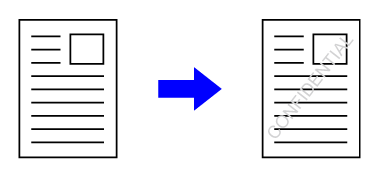
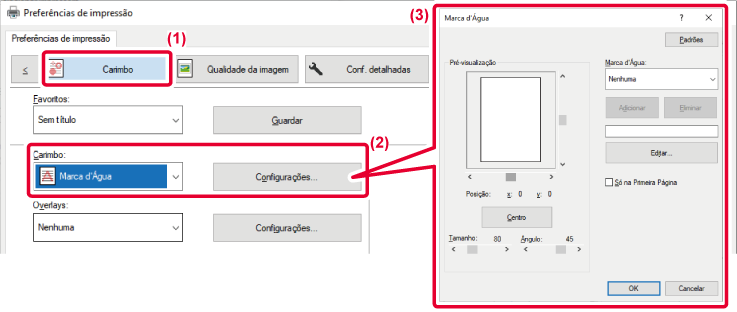
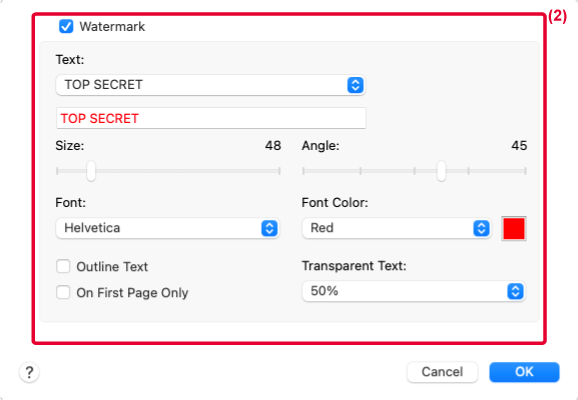
 .
.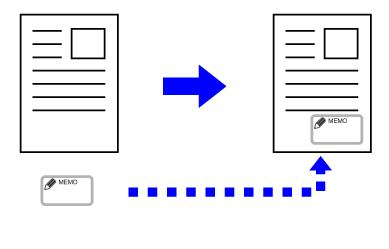
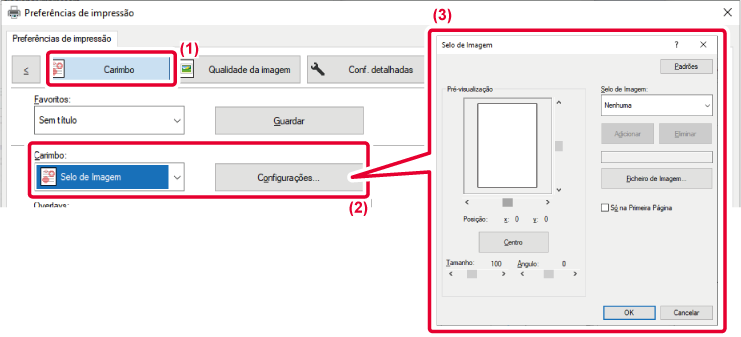
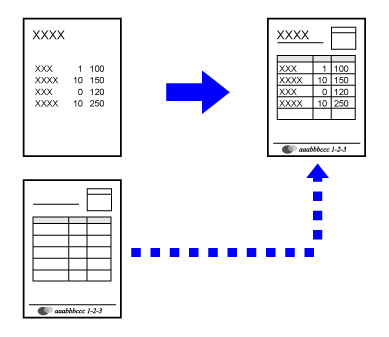
.png)
.png)